Program zawiera specjalną funkcję niewykorzystywaną właściwie przez wszystkich użytkowników
Aby z niej skorzystać, wybierz kolejno "Widok – Szachownica analizy". Szachownicę analizy można również wyświetlić, naciskając kombinację klawiszy Ctrl-Alt-A.
Szachownica analizy jest wyświetlana jako nowy "panel" w oknie szachownicy i można z niej korzystać do analizowania bieżąco wczytanej partii. Panel szachownicy analizy można przesuwać w ten sam sposób, co inne panele programu – kliknij górną część panelu i przenieś go w wybrane miejsce.
Osoby, które korzystały z poprzednich wersji programu zapytają na pewno, do czego może służyć szachownica analizy. Przecież program zawiera wiele funkcji analitycznych. Do analizy można wykorzystać wybrany silnik, skopiować ruch lub cały wariant do okna notacji przy pomocy jednego kliknięcia, można również zlecić silnikowi analizę wybranej pozycji i kontynuować partię. Można również rozegrać główną linię, którą silnik przedstawia na małej szachownicy wariantów. Dostępny jest cały szereg automatycznych funkcji analitycznych, na przykład pełna analiza pozycji, test błędów, analiza porównawcza, itd. (dostępne w menu "Narzędzia"). W takim razie, po co nam jeszcze szachownica analizy?
Szachownica ta pozwala na eksperymentowanie z ustawieniem widocznym na oryginalnej szachownicy.
Największa zaleta szachownicy analizy staje się widoczna po zalogowaniu do serwera Fritz i obserwacji partii. Teoretycznie możesz przerywać transmisję (naciskając Ctrl-U) i analizować partię na głównej szachownicy. Jednak w takim przypadku nie wiesz, czy nie pojawiły się nowe ruchy. Po ponownym włączeniu transmisji sytuacja na szachownicy jest aktualizowana zgodnie z bieżącą sytuacją w partii. Nowa szachownica analizy stanowi znakomite ułatwienie. Możesz oglądać partię i nie przerywając transmisji eksperymentować z ustawieniem na drugiej szachownicy.
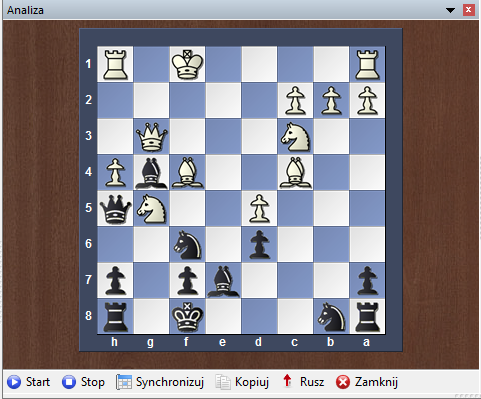
Pod szachownicą analizy znajduje się kilka przycisków. Poniżej przedstawiamy ich opis.
![]() Start – ten przycisk uruchamia szachownicę analizy (która początkowo jest pusta) i kopiuje na nią ustawienie z głównej szachownicy. Od tej chwili możesz zacząć poruszać bierkami na szachownicy analizy, wykorzystując do pomocy silnik Fritz. Nowe linie pojawiają się w kopii zapisu partii, ale pozycja na szachownicy głównej nie ulega zmianie.
Start – ten przycisk uruchamia szachownicę analizy (która początkowo jest pusta) i kopiuje na nią ustawienie z głównej szachownicy. Od tej chwili możesz zacząć poruszać bierkami na szachownicy analizy, wykorzystując do pomocy silnik Fritz. Nowe linie pojawiają się w kopii zapisu partii, ale pozycja na szachownicy głównej nie ulega zmianie.
![]() Stop – ten przycisk pozwala na zakończenie sesji analizy, z szachownicy analizy zostają usunięte wszystkie bierki. Po ponownym uruchomieniu szachownicy analizy pojawi się na niej poprzednia analiza.
Stop – ten przycisk pozwala na zakończenie sesji analizy, z szachownicy analizy zostają usunięte wszystkie bierki. Po ponownym uruchomieniu szachownicy analizy pojawi się na niej poprzednia analiza.
![]() Synchronizuj – ten przycisk pozwala na powrót do pozycji na głównej szachownicy. Funkcja ta jest przydatna, kiedy drzewo analizy jest mocno rozbudowane, a ty chcesz szybko przywrócić oryginalne ustawienie.
Synchronizuj – ten przycisk pozwala na powrót do pozycji na głównej szachownicy. Funkcja ta jest przydatna, kiedy drzewo analizy jest mocno rozbudowane, a ty chcesz szybko przywrócić oryginalne ustawienie.
![]() Kopiuj – ten przycisk pozwala na skopiowanie bieżącej partii wraz ze wszystkimi analizami i przeniesienie jej na szachownicę analizy.
Kopiuj – ten przycisk pozwala na skopiowanie bieżącej partii wraz ze wszystkimi analizami i przeniesienie jej na szachownicę analizy.
![]() Rusz – ten przycisk pozwala na skopiowanie pierwszego ruchu analizy i przeniesienie go na szachownicę główną. Rozgrywając partię z programem możesz skorzystać z szachownicy analizy i wypróbować różne ustawienia, a po znalezieniu odpowiedniego ruchu skopiować go na główną szachownicę.
Rusz – ten przycisk pozwala na skopiowanie pierwszego ruchu analizy i przeniesienie go na szachownicę główną. Rozgrywając partię z programem możesz skorzystać z szachownicy analizy i wypróbować różne ustawienia, a po znalezieniu odpowiedniego ruchu skopiować go na główną szachownicę.
![]() Zamknij – ten przycisk pozwala na zamknięcie szachownicy analizy. Aby ją ponownie otworzyć, naciśnij kombinację klawiszy Ctrl-Alt-A.
Zamknij – ten przycisk pozwala na zamknięcie szachownicy analizy. Aby ją ponownie otworzyć, naciśnij kombinację klawiszy Ctrl-Alt-A.
Pamiętaj, że szachownica analizy służy do przeprowadzania szybkich analiz. Widoczne warianty nie będą zapisywane wraz z partią.